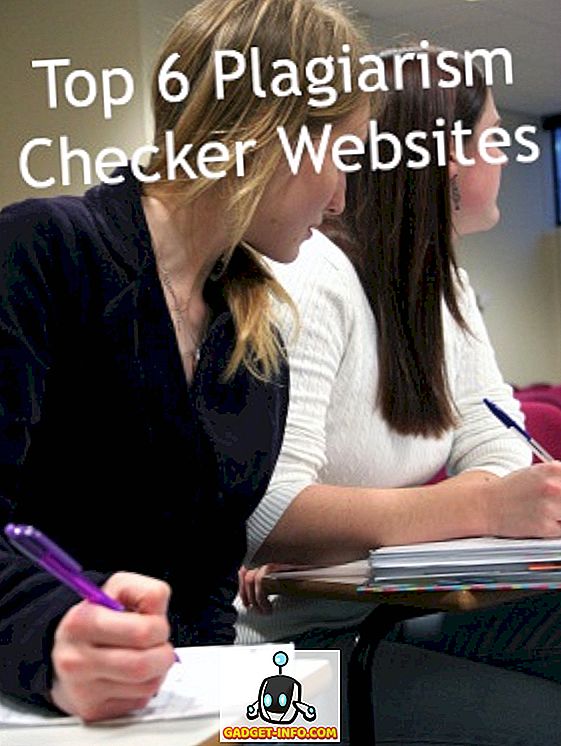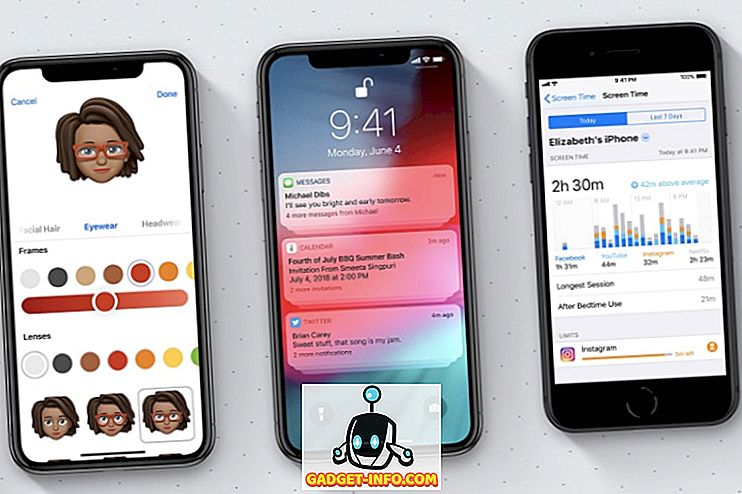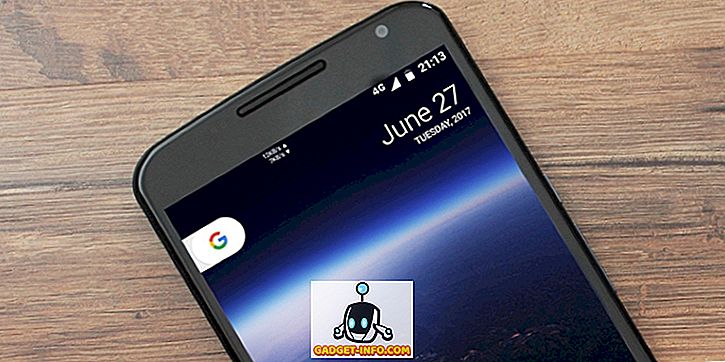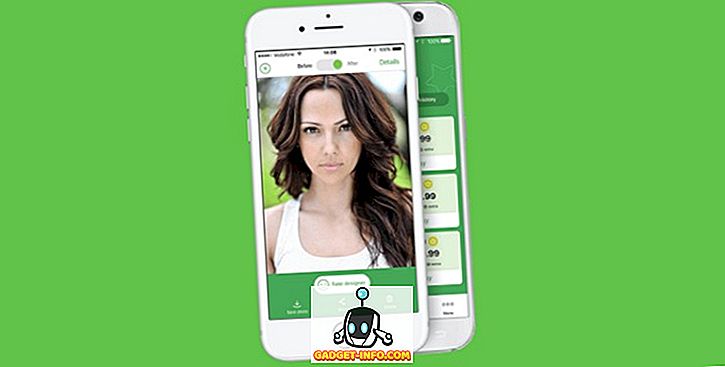En personlig datamaskin kan egentlig ikke betegnes som personlig, hvis noen andre har tilgang til den uten din tillatelse. Anta at du jobber med den bærbare datamaskinen på kontoret din, og plutselig oppstår det en situasjon der du må gå AFK (vekk fra tastaturet), du vil mest sannsynlig være bekymret for personvernet ditt, spesielt hvis du glemte å slå av eller låse din datamaskin. Det er riktig, bokstavelig talt kan alle få tilgang til det uten å svette. Microsoft ser ut til å ha tatt opp dette problemet ved å trykke en nydelig ny funksjon kalt Dynamic Lock, som lar deg automatisk låse PCen mens du er borte ved hjelp av en Bluetooth-enhet, og dermed sikre fullstendig privatliv (slags).
Før du kan aktivere Dynamic Lock på Windows 10, må du koble en Bluetooth-enhet til PCen.
Pairing Bluetooth-enhet for å bruke dynamisk lås
Selv om du kan bruke en hvilken som helst Bluetooth-kompatibel enhet for Dynamic Lock-funksjonen, anbefales det at du bruker en smarttelefon, spesielt på grunn av måten denne funksjonen fungerer på. Vi bærer vanligvis våre smarttelefoner i lommen, så når vi går bort fra datamaskinen, vil Dynamic Lock automatisk låse PCen din. Det samme kan ikke sies for andre Bluetooth-enheter, da vi kanskje ikke bærer dem rundt overalt. Følg trinnene nedenfor for å koble Bluetooth-enheten til datamaskinen din:
- Gå til Start-menyen og klikk på tannhjulikonet, slik at du kan komme inn i " Innstillinger" .

- Klikk nå på "Enheter" -delen på Innstillinger-siden.

- Når du er ferdig, blir du direkte tatt til delen "Bluetooth & andre enheter" . Klikk på " Legg til Bluetooth eller annen enhet" for å koble en ny Bluetooth-enhet til datamaskinen. Nå, på smarttelefonen eller en annen enhet, slå på Bluetooth og sørg for at den kan oppdages. Når enheten vises på datamaskinen, klikker du på " Par " for å koble til.

Merk : Hvis datamaskinen ikke har Bluetooth, er du uheldig. Du kan imidlertid gjøre bruk av en Bluetooth-dongle, hvis du virkelig vil bruke funksjonen.
Nå som du har koblet sammen Bluetooth-enheten din med datamaskinen, la oss gå videre og aktivere Dynamic Lock i Windows 10.
Aktiver dynamisk lås i Windows 10
Merk : Dynamisk lås er en funksjon som ble introdusert i Windows 10 Creators Update, så du må ha den installert. Jeg bruker Dynamic Lock i Windows 10 Build 1703 Insider Preview.
Aktivering av dynamisk lås tar bare noen sekunder. Så følg bare trinnene nedenfor for å unngå forvirring:
- Gå til startmenyen og klikk på tannhjulikonet, slik at du kan gå til " Innstillinger" igjen.

- Gå nå til « Kontoer» -delen på Innstillinger-siden.

- Når du er ferdig, klikker du på " Innloggingsalternativer" og rull ned til du ser Dynamisk lås. Merk av i boksen ved siden av "Tillat at Windows oppdager når du er borte og automatisk låse enheten" .

Vel, det er ganske mye det, og du er ferdig med hele prosessen. Dynamisk lås fungerer ved å bruke Bluetooth-tilkoblingen mellom enheten og datamaskinen. Så lenge du er innenfor Bluetooth-rekkevidden til datamaskinen, vil du legge merke til ingenting, siden datamaskinen forblir ulåst og fullt funksjonell. Men når du beveger deg utenfor rekkevidden til Bluetooth-tilkoblingen, vil Windows vente 30 sekunder for et tilkoblingsforsøk og deretter låse systemet automatisk.
Dessverre er det ingen låsefunksjon i Dynamic Lock, så du må bruke Windows Hello eller skriv inn PIN / passordet ditt hvis du vil logge på datamaskinen på nytt.
SE OGSÅ: Windows 10 Fall Creators Update: Alle de nye funksjonene og endringene
Bruk dynamisk lås for å automatisk lås Windows 10-PCen
Dynamic Lock er absolutt et flott tillegg til Windows, og det er noe du definitivt vil sette pris på. Et skuffende aspekt er at det ikke er Dynamic Unlock, slik at datamaskinen din automatisk låses opp når Bluetooth-enheten din er tilbake innenfor rekkevidden og koblet til PCen. Når det er sagt, håper vi virkelig Microsoft gjør den automatiske låsefunksjonen en realitet, i fremtidige oppdateringer.
Så, hva tenker du på denne nifty nye funksjonen i Windows 10 Creators Update? Vil du bruke den til å låse din PC automatisk? Gi oss beskjed ved å skyte dine meninger i kommentarfeltet nedenfor.